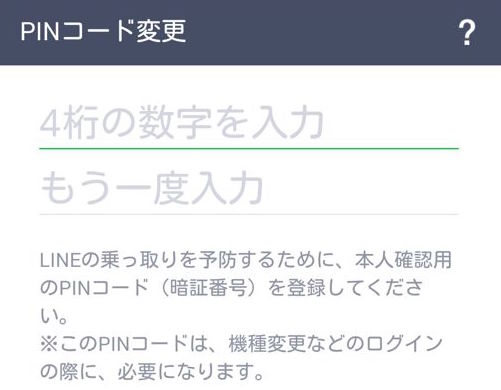LINEの出戻り手順|スタンプ・トーク履歴・着せ替え復元できる?

この記事では
LINEの出戻り手順|スタンプ・
トーク履歴・着せ替え復元できる?
という内容をお届けしていきます。
一度やめてアカウントを作り直すことを
「出戻り」と言います。
LINEで出戻りする方法や
メリット・デメリット。
スタンプやトーク履歴、
着せ替えは復元できるのか?
これらのことをまとめているので、
ぜひご確認ください。
記事の目次(※青地クリックで移動)
LINEはまだまだ奥が深い
LINEの「出戻り」とは?
LINEで言うところの「出戻り」は、
現在使っているアカウントを削除して、
新規アカウントを作り直すという意味。
アカウント削除と似ているもので、
「LINEのアンインストール」
という操作があります。
アンインストール→再インストールして、
以前と同じアカウントでログインすれば、
有料スタンプのデータや友だちリストを
引き継ぐことができます。
ですが、アカウントを削除すると、
完全にゼロからのスタートになるので、
全てのデータが削除されます。
(※詳細は後述※)
LINEで出戻りをする手順
- LINEのアカウントを削除する
- LINEアプリを再起動する
- 新規登録操作を進めていく
LINEで出戻りをする手順は
この3ステップになります。
まずアカウント削除の方法ですが、
「その他>設定>アカウント」と進み、
「アカウント削除」をタップ。
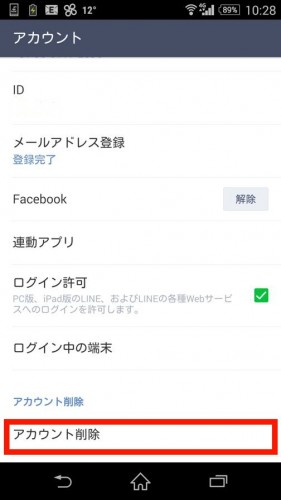
最下部の「アカウント削除」から
アカウントを削除することができます。
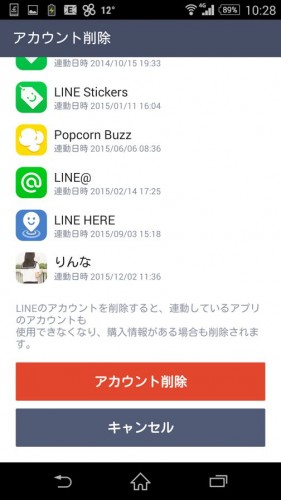
アカウント削除が完了すると、
一旦LINEアプリが終了します。
その後、LINEアプリを再起動し、
「新規登録」をタップ。
後は画面に表示される指示に従い、
電話番号→認証番号→名前を
登録していけばOKです。
これでLINEの出戻りは完了です。
LINEの出戻りをすると消えるもの
LINEの出戻りをすると、
全てのデータが削除されます。
- ID検索やふるふるなどで
追加した友だち - 友だちとのトーク履歴
- グループリスト
- スタンプの購入履歴
(iPhoneは有料スタンプの引継ぎ可) - 着せ替えの購入履歴
IDやふるふるなどで追加した友だち
アドレス帳に登録してある友だちは
自動追加で友だちリストに追加されます。
が、ID検索やふるふる、QRコードなど
自力で追加した友だちに関しては
全て削除されてしまいます。
友だちとのトーク履歴
これまでのトーク履歴が
全て削除されてしまいます。
一応、過去のトーク履歴は
バックアップとして保存できますが、
出戻りしたら復元できません。
グループリスト
友だちと同じように、
グループリスト/グループトークも
全て削除されてしまいます。
スタンプの購入履歴
無料でダウンロードしたスタンプ、
有料で購入したスタンプ、履歴が
全て削除されてしまいます。
ただ、iPhoneの場合は
購入履歴がApple IDに
関連付けられているため。
有料スタンプの引継ぎが可能です。
着せ替えの購入履歴
スタンプと同じように、
無料/有料の着せ替えも削除されます。
ただ、iPhoneの場合は
購入履歴がApple IDに
関連付けられているため。
有料着せ替えの引継ぎが可能です。
LINEの出戻りをするメリット・デメリット
メリット
- ゼロからやり直せる
- LINE IDを新しく作成できる
LINEの出戻りをするメリットは、
「ゼロから新しくやり直せる」
「LINE IDを新しく作成できる」
この2点でしょう。
LINE IDは最初に設定すると
変更することができません。
が、出戻りをすることで
新しいLINE IDを作成できます。
デメリット
- データが全て削除される
- 電話番号認証エラーが発生する可能性
LINEの出戻りは
デメリットが大きいです。
データが全て削除され
引き継ぐことができないだけでなく、
「電話番号認証エラーが発生して
登録できない」可能性もあります。
一度や二度なら大丈夫でしょうが、
何度も出戻りをしていると、
エラーの発生確率も高まります。
まとめ
LINEの出戻り手順|スタンプ・
トーク履歴・着せ替え復元できる?
という内容をお届けしてきました。
出戻りの手順は「アカウント削除>
新規登録」と操作すればOKです。
が、トーク履歴やスタンプのデータ、
着せ替えなどの全てのデータが
削除されてしまいます。
さらには、何度も出戻りをすると、
電話番号認証エラーが発生する
可能性もあるのでご注意を。




![LINE タイムラインから友だちを通報する方法[iPhone/Android]](https://how-to-line.jp/wp-content/uploads/2015/12/PAK85_xvidman20141123104413-thumb-815xauto-18210-150x150.jpg)
![LINE グループトークに友達を招待する方法[iPhone/Android]](https://how-to-line.jp/wp-content/uploads/2016/01/15ecec53-150x150.jpg)